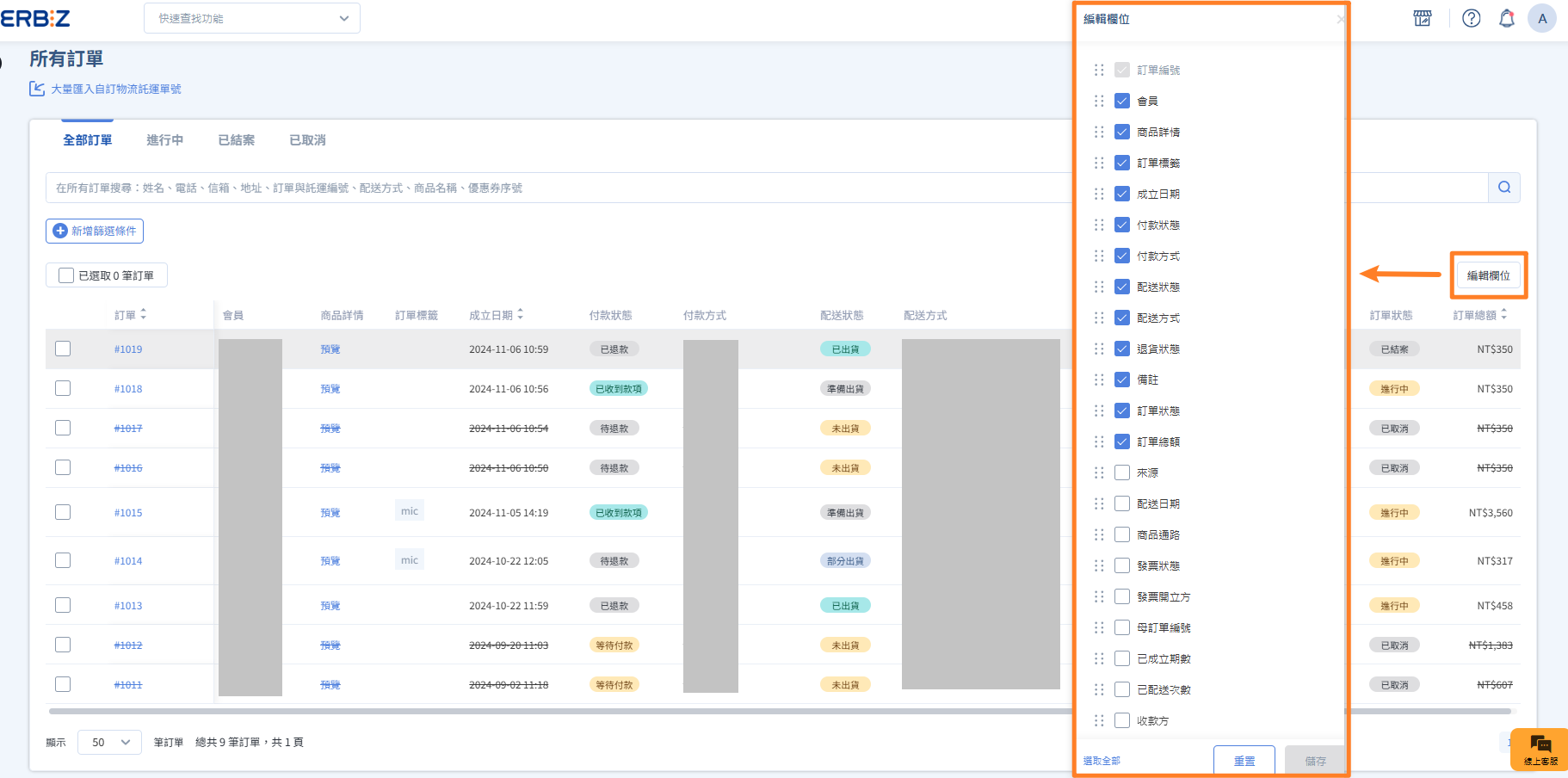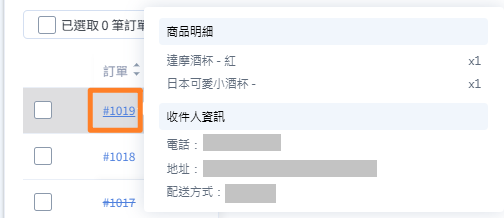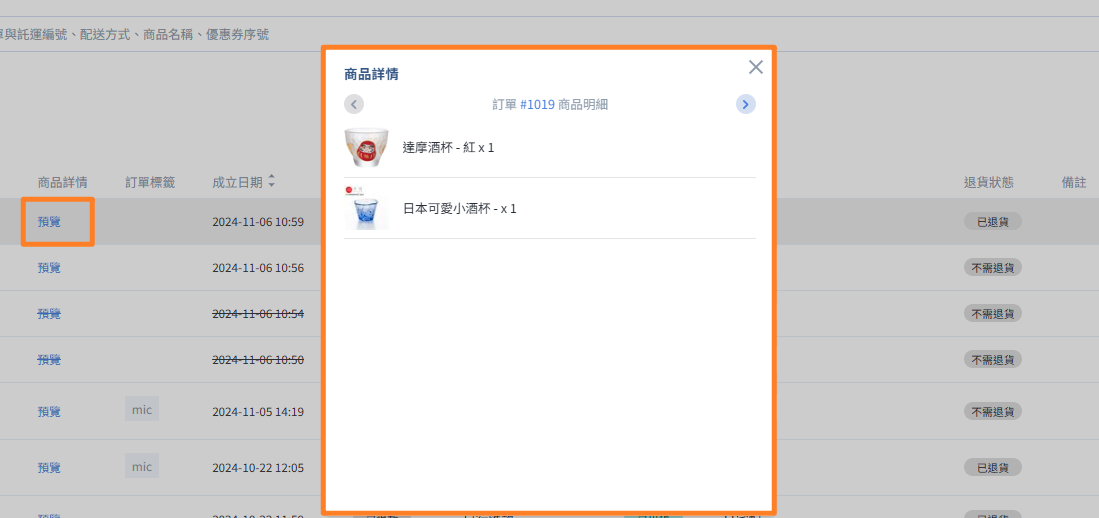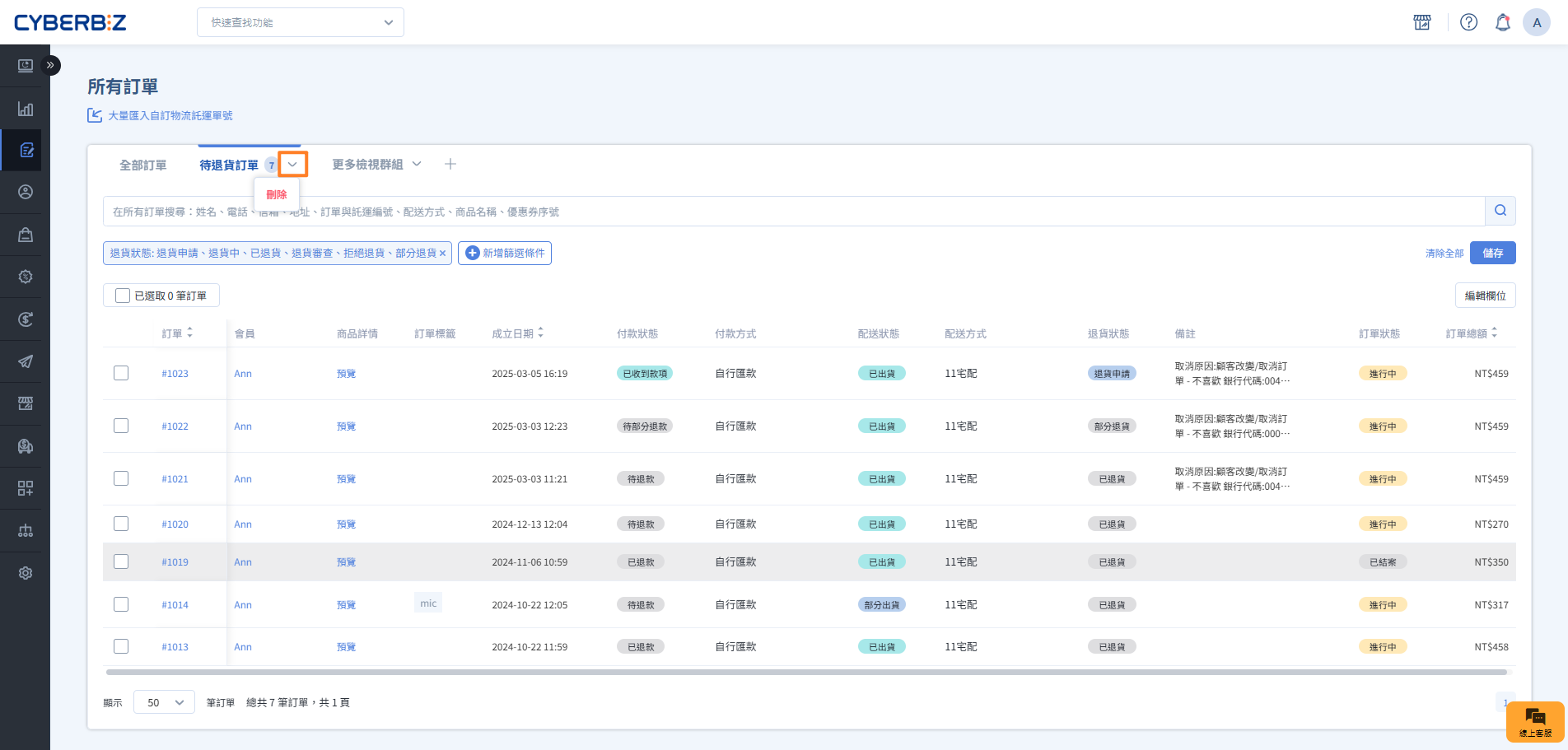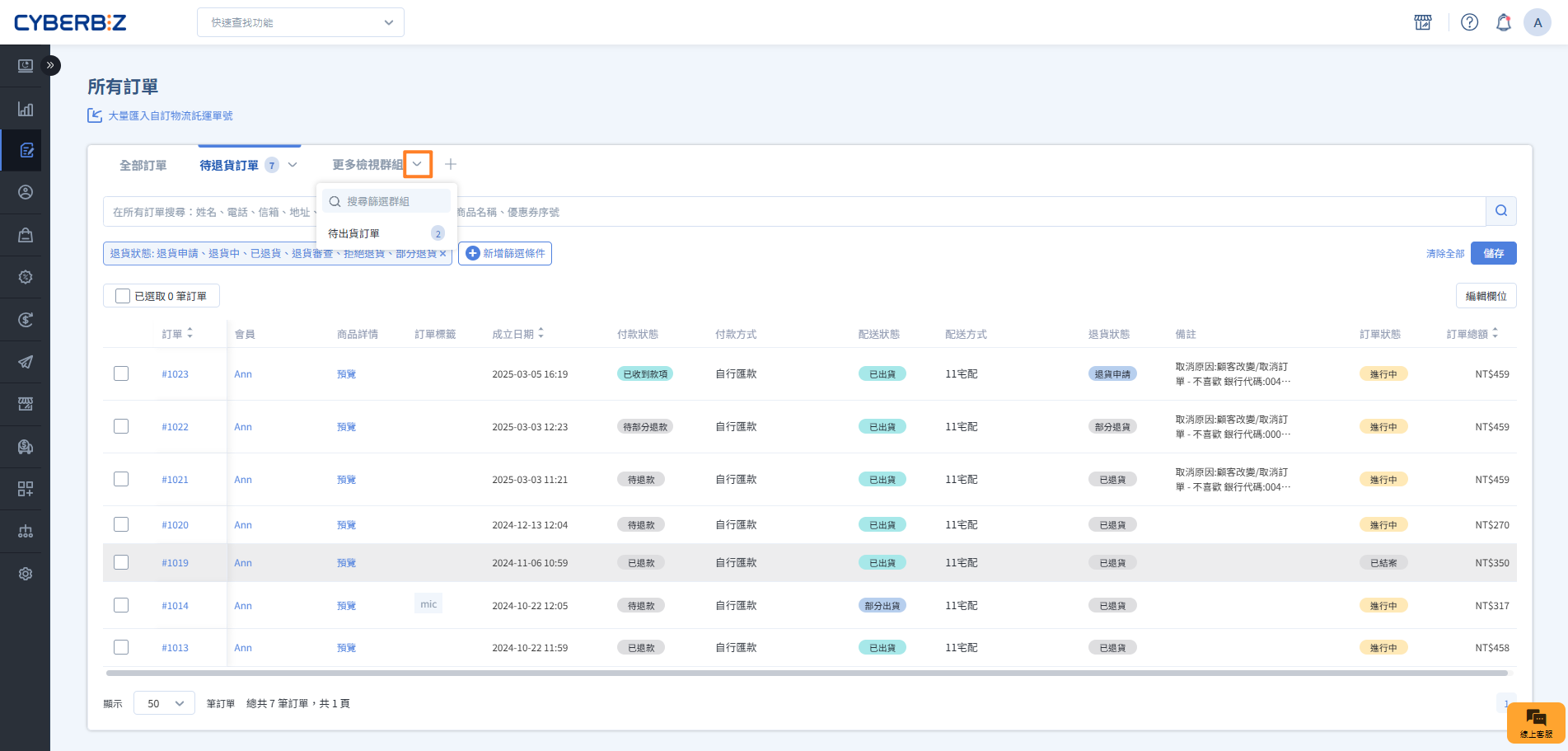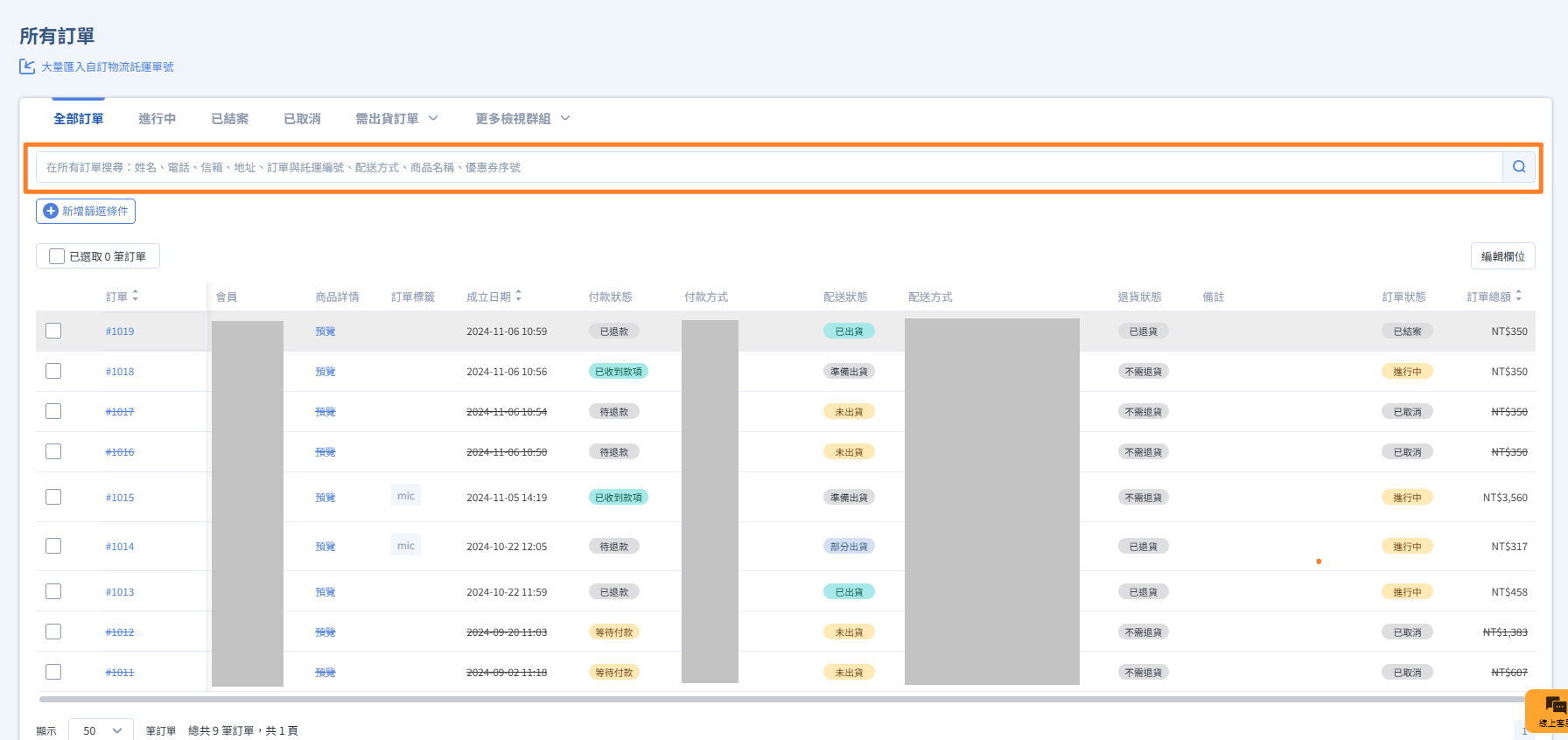2025 年 4 月 14 日


- 因應系統的更新優化, CYBERBIZ 推出新版訂單列表,調整 UI 介面,新增狀態顏色顯示,幫助商家快速檢視訂單狀態。
- 新增「編輯欄位」功能:可彈性選擇訂單欄位與排序,建立符合自己使用習慣的列表畫面。
- 新增「檢視群組」列:可透過常用篩選條件來建立訂單群組,一鍵查看指定種類的訂單列表。
- 可設定指定物流、指定退貨狀態、指定付款狀態、指定配送狀態(等等)的訂單列。
- 新增「訂單標籤」功能:訂單操作時,可依需求替指定訂單貼上標籤,分類並註記訂單資訊。
- 「訂單標籤」也可搭配「檢視群組」使用,讓訂單管理更便利。
- 商家可自由搭配以上功能,完成訂單操作。
- 操作包含:更改訂單狀態、更改配送狀態、更改退貨狀態、列印訂單資訊、綁定訂單標籤。
操作目錄:
注意事項:
- 新版訂單列表介面與欄位持續優化中。
📌 訂單列表欄位
後台路徑 : 「訂單」→「所有訂單」
📌 訂單檢視群組:篩選器模組
後台路徑 : 「訂單」→「所有訂單」
- 新版列表中新增訂單檢視群組列,商家可依需求自訂檢視群組,設定步驟請洽下一步。
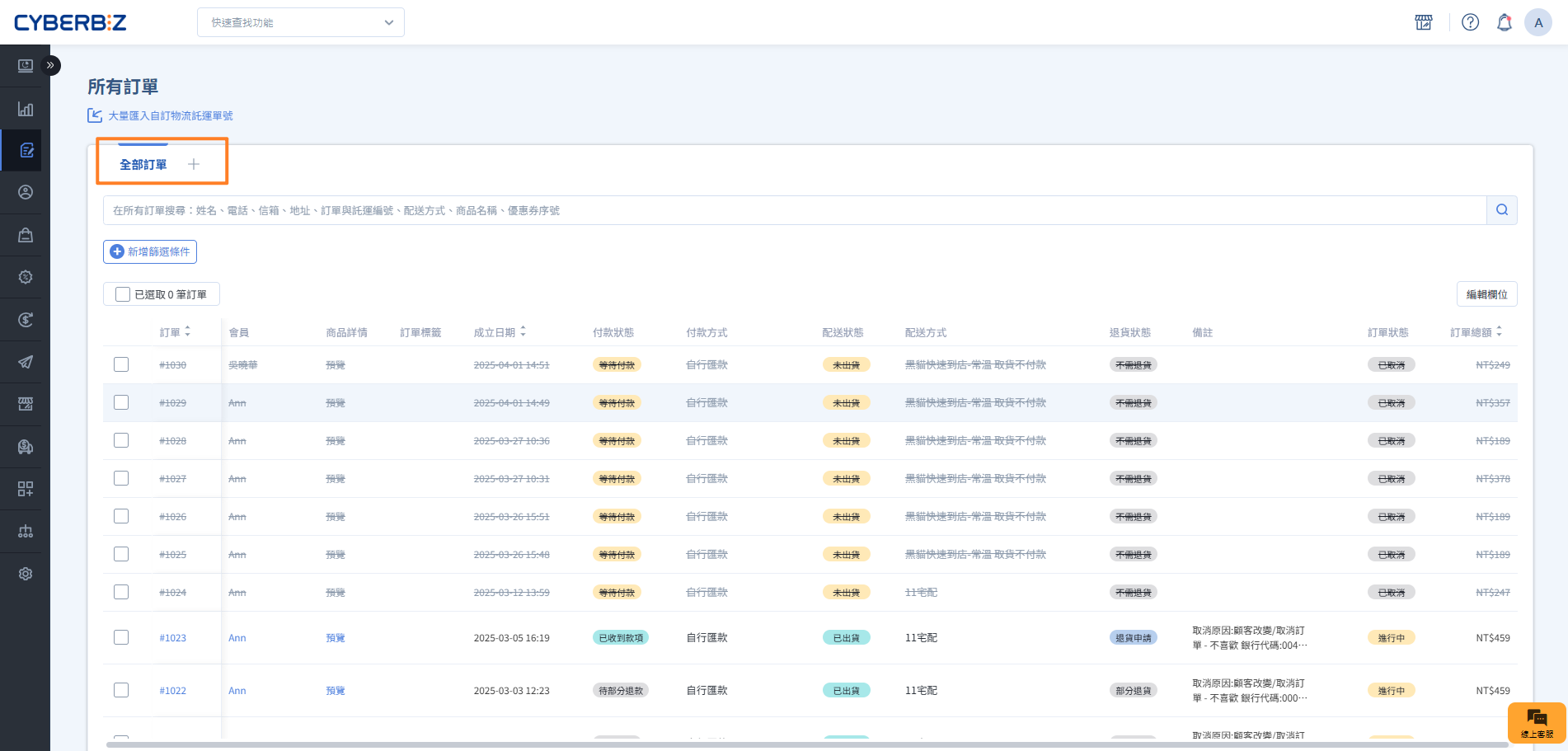
- 商家根據多個篩選條件篩出指定種類訂單,進行檢視。
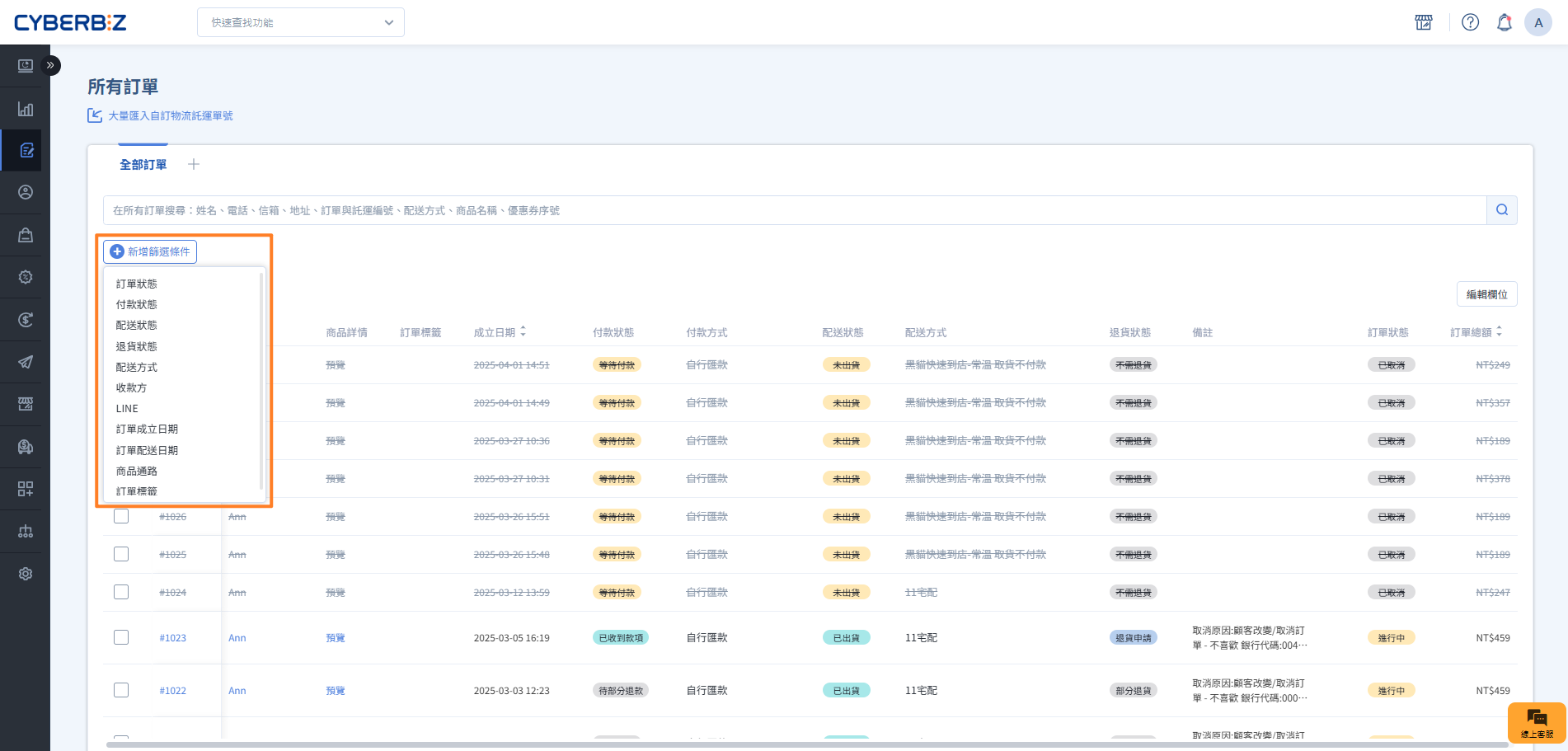
- 將常用的篩選設定儲存成檢視群組,並自行命名,以方便每次查看使用。
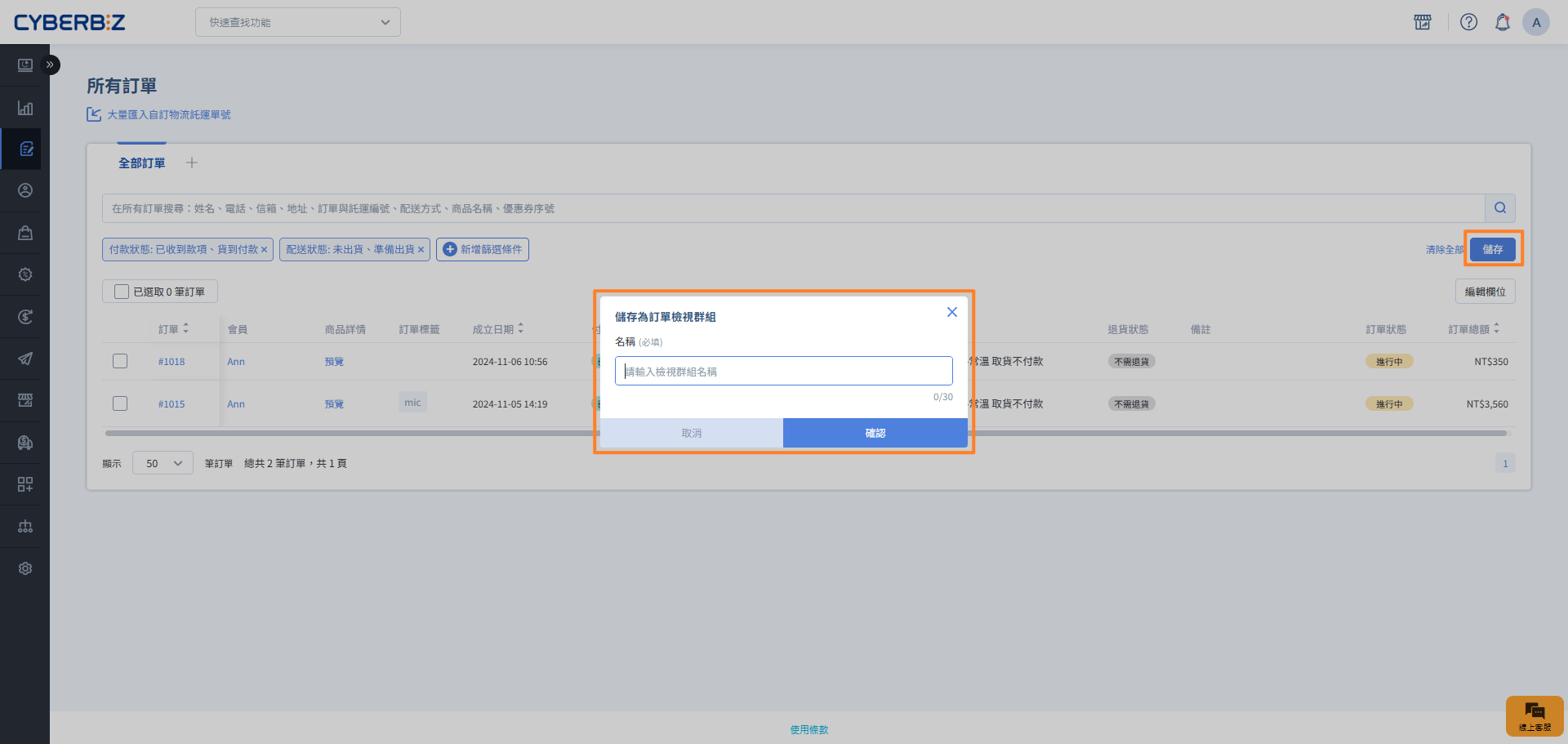
-
【篩選條件】
- 訂單狀態
- 付款狀態
- 配送狀態
- 退貨狀態
- 收款方
- LINE
- 訂單成立日期
- 訂單配送日期
- 商品通路
- 訂單標籤
- 【使用情境】
商家可透過常批次操作的訂單種類設定篩選條件,建立檢視群組。
以下範例供商家參考,請依需求調整:- 需出貨訂單:「配送狀態」設定為「未出貨」、「準備出貨」,「付款狀態」設定為「貨到付款」、「已收到款項」。
- 宅配訂單、超商訂單:「配送方式」點選指定物流商。
- 宅配/超商需出貨訂單:「配送方式」點選指定物流商,「配送狀態」設定為「未出貨」、「準備出貨」,「付款狀態」設定為「貨到付款」、「已收到款項」。
- 退貨處理中訂單:「訂單狀態」設定為「進行中」,「退貨狀態」設定為「退貨申請」、「退貨中」、「退貨審查」。
📌 訂單操作
後台路徑 : 「訂單」→「所有訂單」
-
請勾選指定訂單,點選「更多操作」,於下拉選單點選指定操作。
可搭配篩選器檢視群組使用,點擊「已選取0筆訂單」全選。
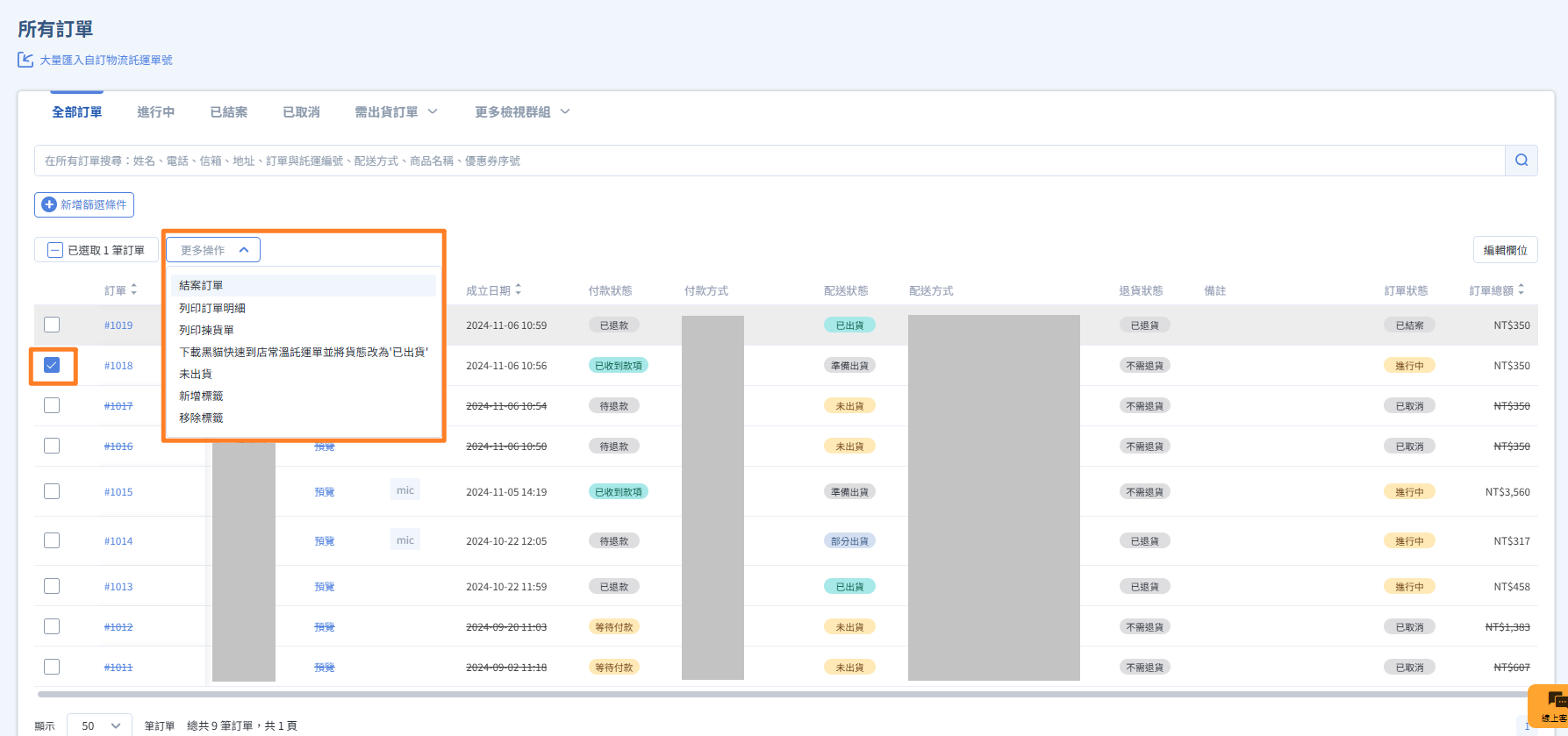
-
【訂單操作選擇】
- 更改訂單狀態
- 結案訂單
- 開啟訂單(註一)
- 更改配送狀態
- 未出貨
- 準備出貨
- 已出貨(註二)
- 下載託運單並將貨態改為已出貨(註三)
- 更改退貨狀態
- 退貨中
- 退貨審查
- 已退貨
- 拒絕退貨
- 列印訂單資訊
- 列印訂單明細
- 列印揀貨單
- 綁定訂單標籤
- 新增標籤
- 移除標籤
- 更改訂單狀態
- 「大量匯入自訂物流託運單號」:使用自訂物流商家,可於畫面左上角點選按鈕,下載範本後上傳檔案,即可大量匯入託運單號。
註一 「開啟訂單」:將訂單狀態「已結案」訂單更改為「進行中」。
註二 「已出貨」:適用自訂物流訂單。
註三 「下載託運單並將貨態改為已出貨」:適用串接物流訂單、超商物流訂單。
📌 訂單搜尋
後台路徑 : 「訂單」→「所有訂單」